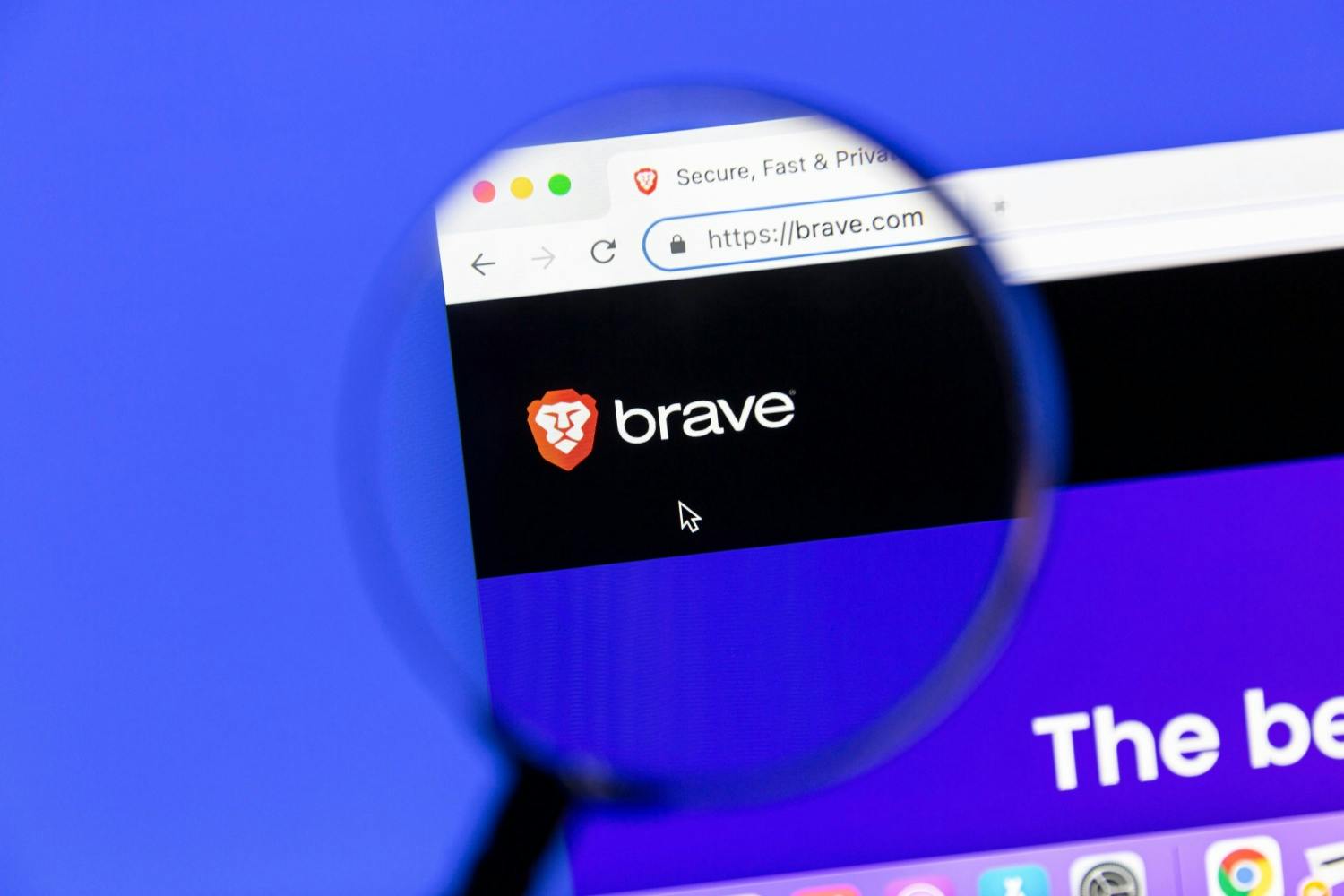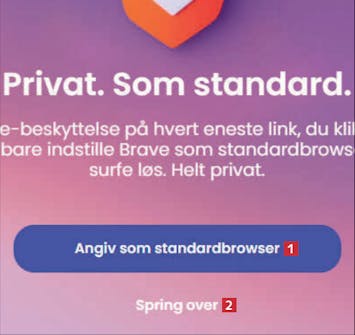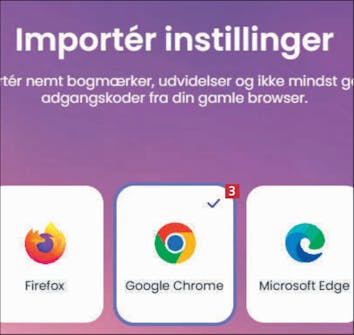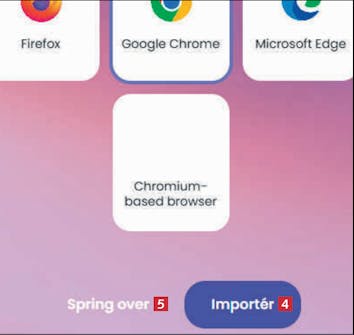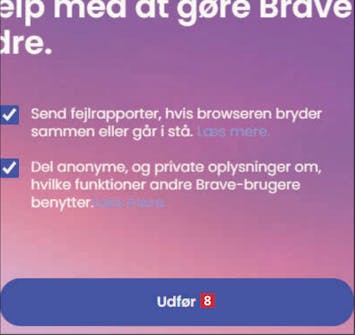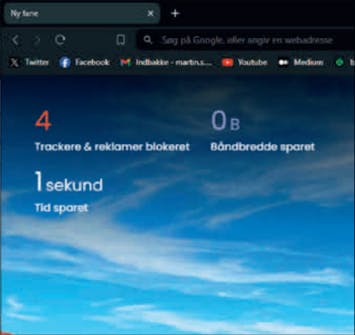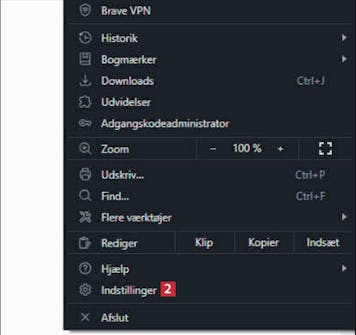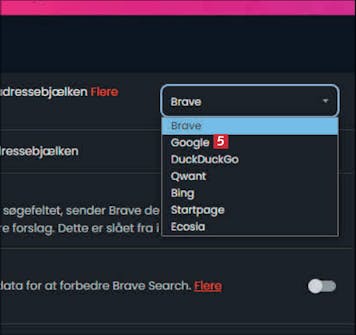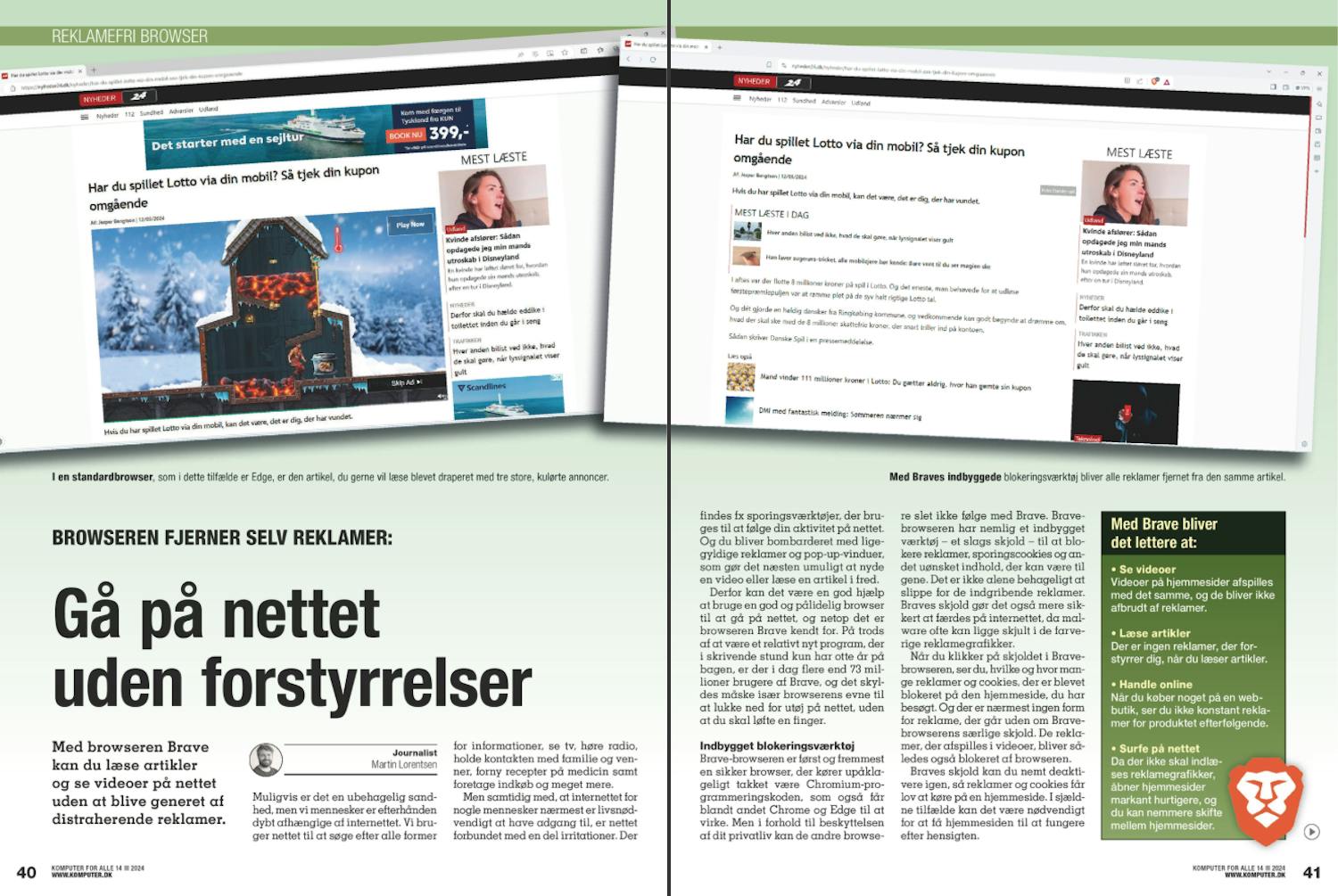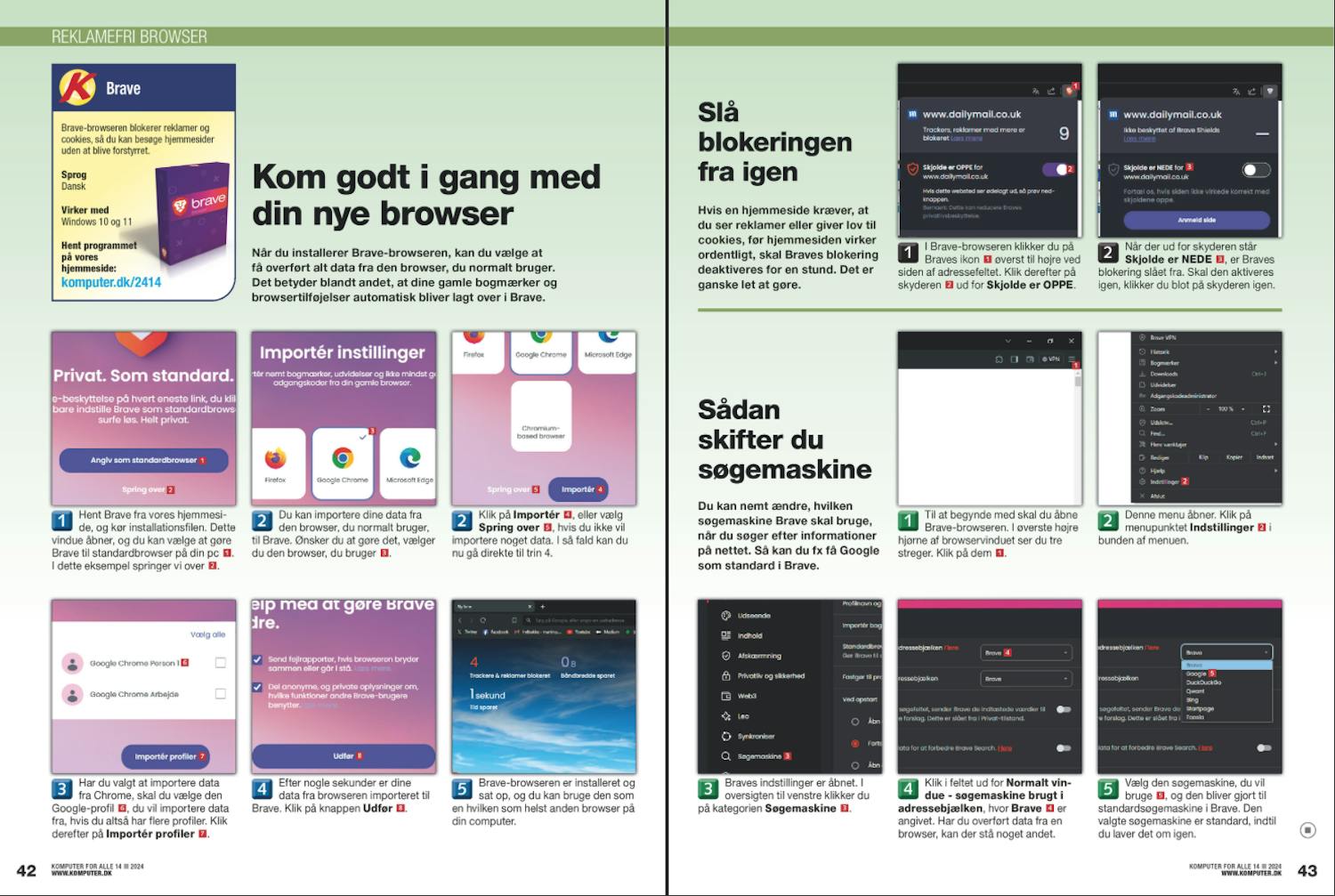Hent program
Klik på linket herunder for at hente Brave fra vores hjemmeside i en gennemtestet og garanteret virusfri udgave:
Tips
Vejledning
Herunder gennemgår vi trin for trin, hvordan du kommer godt i gang med programmet.
Kom godt i gang med din nye browser
Når du installerer Brave-browseren, kan du vælge at få overført alt data fra den browser, du normalt bruger. Det betyder blandt andet, at dine gamle bogmærker og browsertilføjelser automatisk bliver lagt over i Brave.
Hent Brave fra vores hjemmesi- de, og kør installationsfilen. Dette vindue åbner, og du kan vælge at gøre Brave til standardbrowser på din pc 1. I dette eksempel springer vi over 2.
Du kan importere dine data fra den browser, du normalt bruger, til Brave. Ønsker du at gøre det, vælger du den browser, du bruger 3.
klik på importér 4, eller vælg spring over 5, hvis du ikke vil mportere noget data. I så fald kan du nu gå direkte til trin 4.
Har du valgt at importere data fra Chrome, skal du vælge den Google-profil 6, du vil importere data fra, hvis du altså har flere profiler. Klik derefter på Importér profiler 7.
Slå blokeringen fra igen
Hvis en hjemmeside kræver, at du ser reklamer eller giver lov til cookies, før hjemmesiden virker ordentligt, skal Braves blokering deaktiveres for en stund. Det er ganske let at gøre.
I Brave-browseren klikker du på 1 Braves ikon 1 øverst til højre ved siden af adressefeltet. Klik derefter på skyderen 2 ud for Skjolde er OPPE.
Sådan skifter du søgemaskine
Du kan nemt ændre, hvilken søgemaskine Brave skal bruge, når du søger efter informationer på nettet. Så kan du fx få Google som standard i Brave.
Til at begynde med skal du åbne Brave-browseren. I øverste højre hjørne af browservinduet ser du tre streger. Klik på dem 1.
Klik i feltet ud for Normalt vin- due - søgemaskine brugt i adressebjælken, hvor Brave 4 er angivet. Har du overført data fra en browser, kan der stå noget andet.